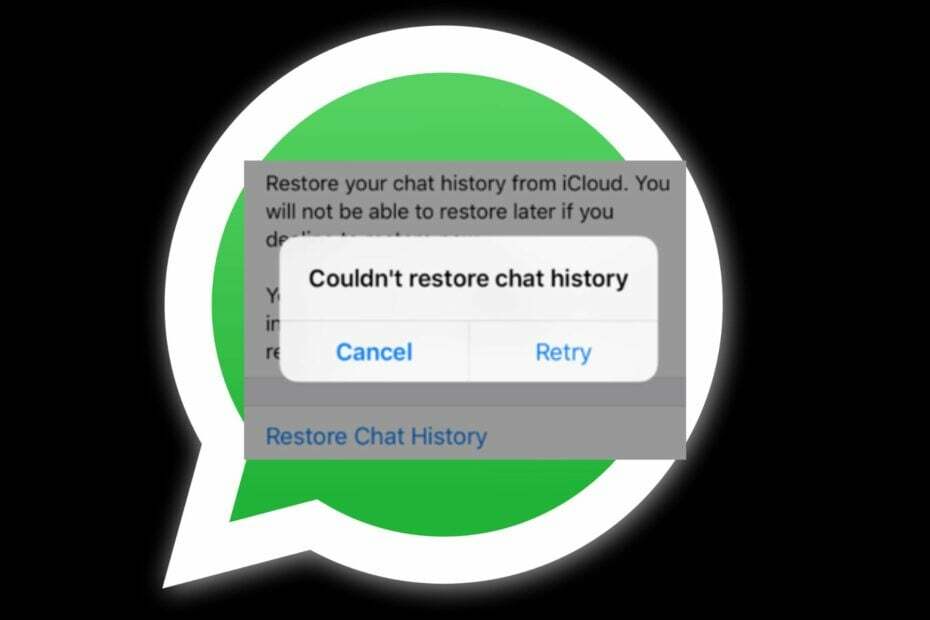Durch TechieWriter
So senden Sie eine gesamte WhatsApp-Konversation an die E-Mail-ID einer Person:- Manchmal möchten Sie vielleicht das Backup einer Single erstellen WhatsApp Konversation. In einer solchen Situation ist das Kopieren und Einfügen des gesamten Chats in eine Textdatei nichts anderes als eine unmögliche Aufgabe. In diesem Fall können Sie einfach die gesamte Konversation an Ihre eigene Mail-ID senden und direkt von Ihrem E-Mail-Client aus darauf zugreifen. In einigen anderen Fällen möchten Sie vielleicht den Chat eines Freundes an einen anderen Freund senden, um einen Punkt oder etwas zu beweisen. Auch in diesem Fall ist das Erstellen von Screenshots und das Senden des gesamten Chats keine einfache Aufgabe. Auch hier, Mailing des gesamten WhatsApp Konversation erweist sich als äußerst nützlich. Dabei spielt es keine Rolle, ob es sich um einen Einzelchat oder einen Gruppenchat handelt; du kannst das immer benutzen WhatsApp-Mail-Chat Funktion zum Versenden beider Arten von Chats. Befolgen Sie die nachstehenden Schritte, um zu erfahren, wie Sie erfolgreich Ihre
WhatsApp Gespräche.SCHRITT 1
- Öffne das WhatsApp Chat, den Sie per E-Mail erhalten möchten. Es kann ein Gruppenchat oder ein Einzelchat sein. Klicken Sie nun auf die Mehr Aktionen Symbol in der oberen rechten Ecke des Bildschirms.

SCHRITT 2
- Klicken Sie im erweiterten Menü auf die Option mit der Aufschrift Mehr.
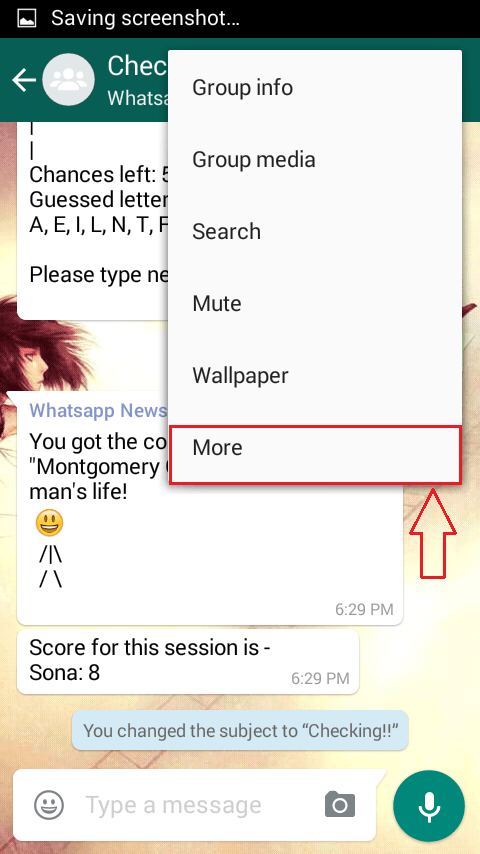
SCHRITT 3
- Es öffnet sich ein neues Menü mit den Optionen nämlich Chat löschen, E-Mail-Chat und Verknüpfung hinzufügen. Wenn Sie den gesamten Chat löschen möchten, klicken Sie einfach auf Chat löschen Möglichkeit. Um die Konversation per E-Mail zu versenden, klicken Sie auf das E-Mail-Chat Option wie im Screenshot gezeigt.
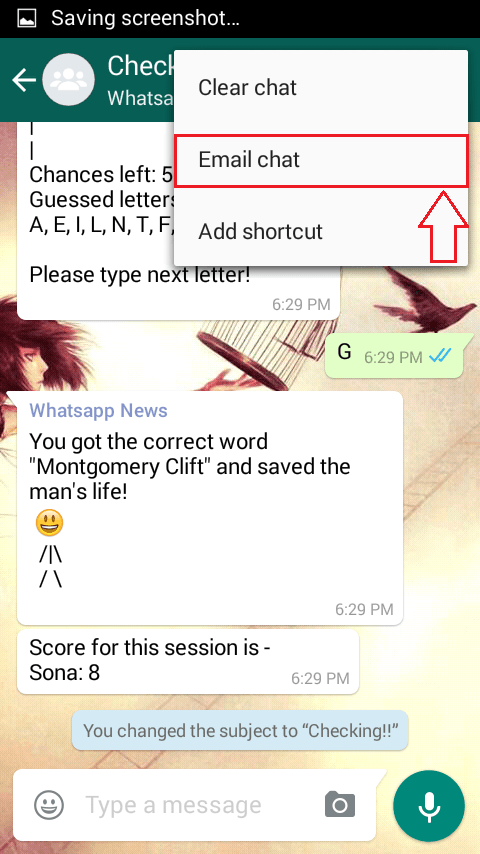
SCHRITT 4
- Sie werden aufgefordert, eine Mailing-Anwendung auszuwählen, die bereits auf Ihrem Telefon über ein Popup-Fenster installiert ist, nämlich Chat senden per…. Wählen Sie die Mailing-Anwendung nach Ihrer Wahl aus.
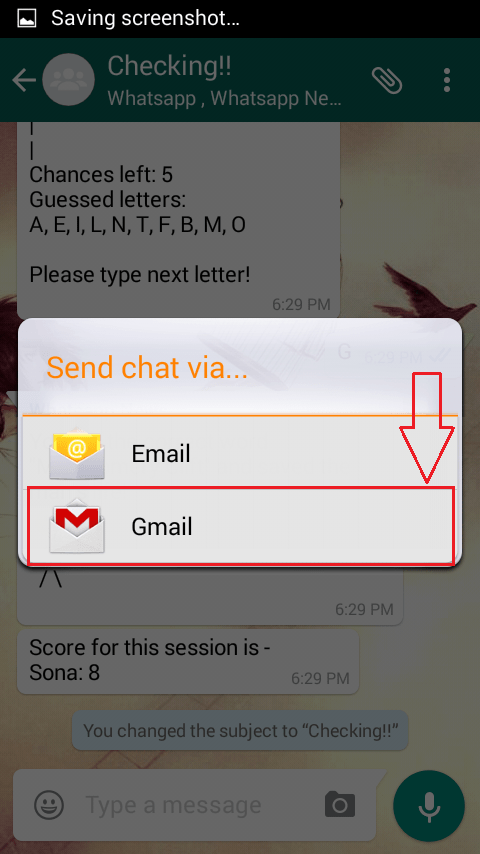
SCHRITT 5
- Ihr gesamtes WhatsApp Konversation wird in einer einzigen Textdatei verpackt, die alle versandfertig ist.
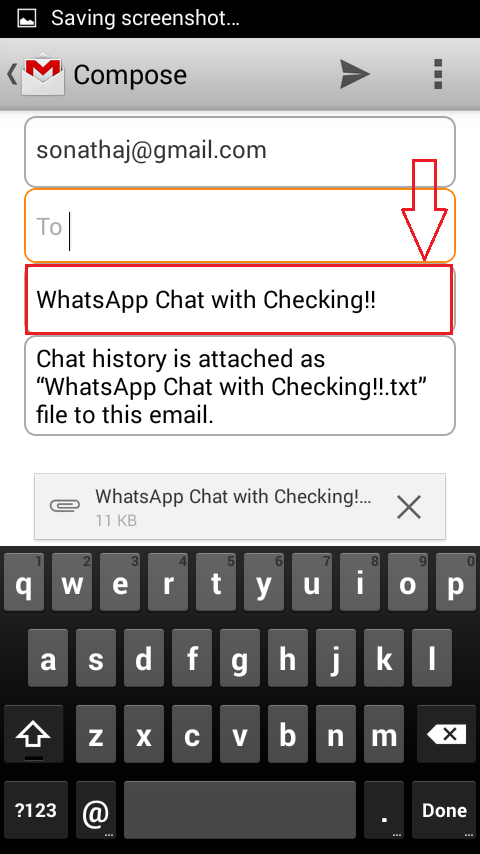
SCHRITT 6
- Geben Sie die E-Mail-ID des Empfängers wie im Screenshot unten gezeigt an.
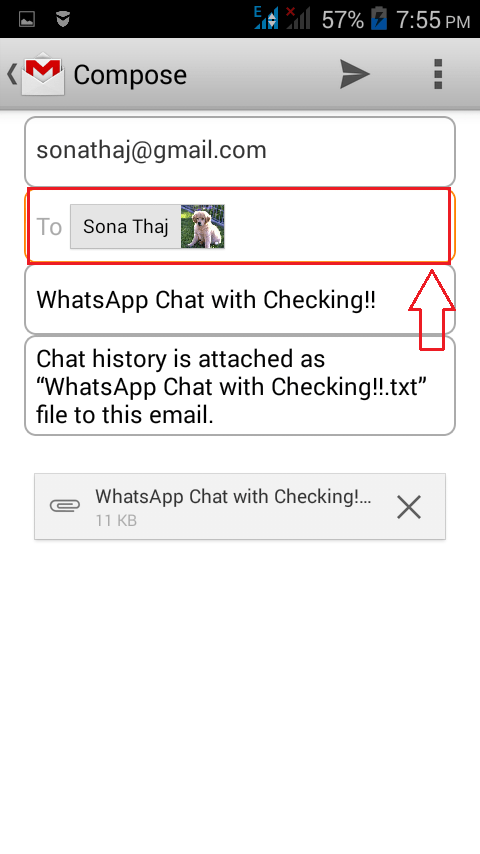
SCHRITT 7
- Da bist du ja! Ihre Arbeit ist erledigt. Der Rezeptint kann seine E-Mail öffnen, um die von Ihnen gesendeten Chats zu erhalten.

SCHRITT 8
- Sogar die Mediendateien können angehängt und gesendet werden, genauso einfach.
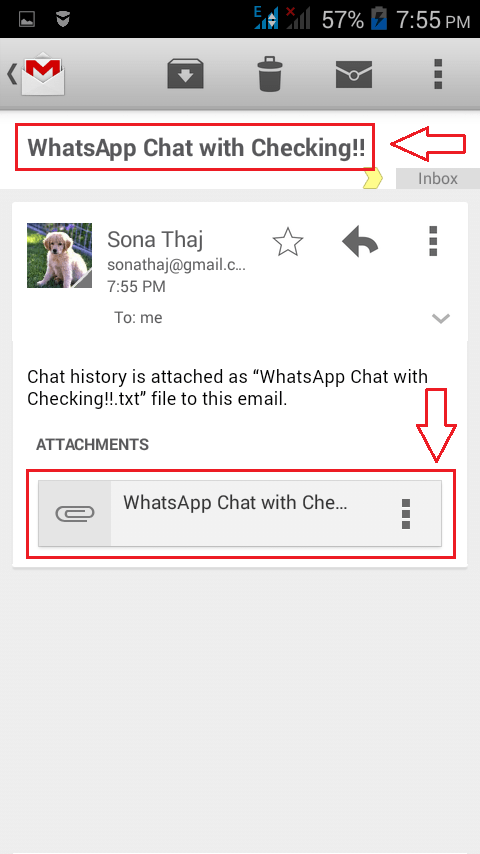
Das war's. Jetzt müssen Sie sich nicht mehr die Mühe machen, Screenshots zu machen und diese Screenshots an Ihren Freund zu senden. Sie können die gesamte Konversation einfach mit einem einzigen Klick per E-Mail versenden. Ich hoffe, Sie fanden den Artikel nützlich.